September 7
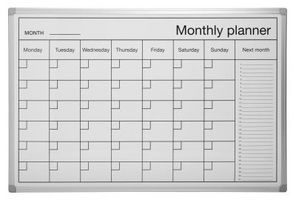
Molti strumenti di sviluppo liberi esistono per aiutarvi a creare programmi che visualizzano i calendari. La creazione di un tale programma può essere semplice come incollare il codice sorgente del programma esistente in un word processor o un ambiente di sviluppo integrato, quindi compilare ed eseguire il programma. Oppure, può essere più complessa, tra cui rispondere a queste domande di design: come sarà il calendario apparirà sul display? Sarà testo o qualcosa di più sofisticato, come una rappresentazione 3-D di un calendario? Rendere il proprio programma di visualizzazione del calendario fornisce competenze di programmazione è possibile applicare ad altri progetti di codifica, in particolare quelli che coinvolgono i tempi e le date.
1 Scarica una foto digitale di un calendario, o prendere una foto digitale di un calendario fisico. È possibile scaricare una immagine del calendario dal Calendario vuoto o grandi siti Huge Labs.
2 Rinominare il file immagine calendario come "c: \ calendar.jpg"
3 Aprire il Blocco note e incollare il seguente script batch nella finestra del documento.
Mspaint "C: \ calendar.jpg"
4 Salvare il file come tipo "Tutti i file" e con il nome di "C: \ calendar.bat"
5 Fare doppio clic su, in Esplora risorse, il file "C:. \ Calendar.bat" Il processore DOS eseguire il programma 1-line e visualizzare l'immagine del calendario.
6 Scaricare il file zip jsDatePick dalla pagina Calendario Web JavaScript.
7 Fare clic destro sul file scaricato e selezionare "Estrai tutto" per decomprimere il file.
8 Aprire il Blocco note, e incollare in esso il seguente codice di programma:
<Html>
<Head>
<Link rel = "stylesheet" type = "text / css" href = "jsDatePick_ltr.min.css" />
<Script type = "text / javascript" id = "SomeField" />
</ Body>
</ Html>
9 Salvare il documento come "Calendar.htm", con il tipo di file "Tutti i tipi", nella stessa cartella in cui è stato estratto il file zip nella Fase 2.
10 Fare doppio clic sul file per aprirlo nel browser. Fare clic sulla casella di testo per visualizzare il calendario.
11 Scarica Visual Basic Express (VB) dalla pagina di download di VB Express e installarlo con le istruzioni a quella pagina.
12 Eseguire VB e premere il tasto "Control-N" per iniziare un nuovo progetto. Fai clic su "Windows Form" per il tipo di progetto.
13 Trascinare un controllo "calendario mensile" dalla tavolozza cassetta degli attrezzi nel form.
14 Fare clic nella riga "visibile" del riquadro "Proprietà" e selezionare "False" per indicare che il calendario è invisibile per default.
15 Trascinare un controllo "Button" dalla cassetta degli attrezzi nel form, quindi fare doppio clic sul pulsante per accedere alla finestra di codifica.
16 Incollare il seguente codice di programma sopra l'istruzione "End Sub":
MonthCalendar1.Visible = True
17 Premere il tasto "F5" per eseguire il programma, fare clic sul pulsante. Il controllo calendario verrà visualizzato.
